요즘 가상 서버 만드는 방법들을 많이 찾고 있습니다. 클라우드웨이즈, 카페 24등 여러 가지 호스팅을 제공하는 업체들이 많은데요, 오늘은 Vultr에서 워드프레스를 설치하는 방법에 대해서 포스팅하겠습니다. 자세한 내용은 아래를 확인해 주세요.
벌쳐(Vultr) 가상서버 회원가입 및 워드프레스 설치 방법
1.벌처사이트에서 회원 가입을 진행 합니다.
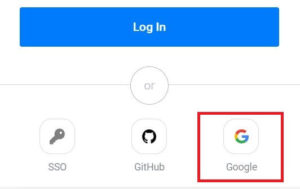
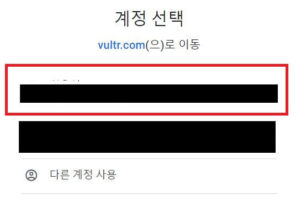
현재 벌처 사이트에서는 100$의 크레디트를 무료로 제공합니다. 아래 사이트에서 회원 가입 시 최대 250$가 무료로 제공되니 필요하시다면 아래 링크를 통해 가입하시길 바랍니다.
위의 사진을 보시고 회원 가입을 진행하시면 됩니다. 구글 아이디 로그인 하시길 바랍니다.
2. 회원 가입 후 사이트 로그인이 되면 다음과 같은 화면이 나옵니다. 좌측에 Billing을 클릭한 후 체크카드 또는 신용카드 정보를 입력하세요.
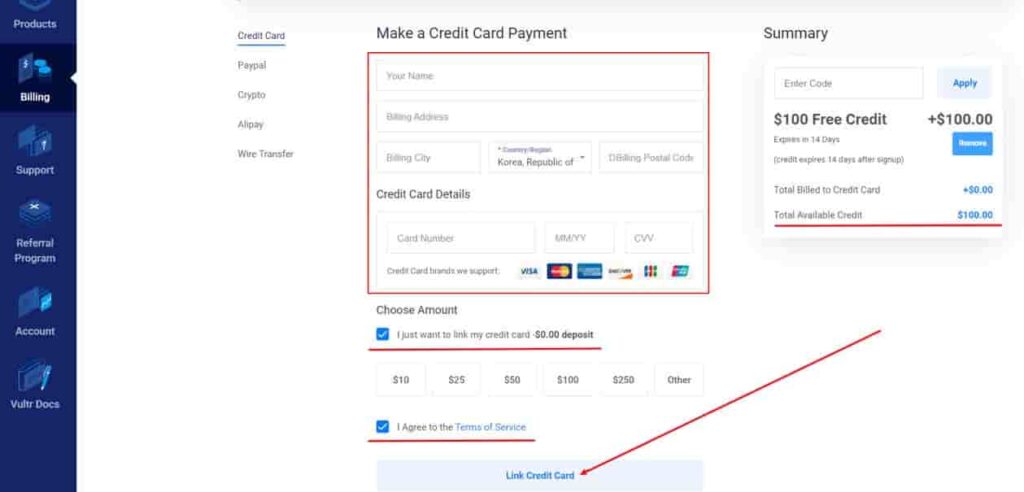
3. 신용카드 정보를 입력하면 사진과 같이 우측에 100$의 크레디트를 제공받게 됩니다.
4. 가입하신 이메일로 아래와 같은 인증 메일이 날아옵니다. 인증하기를 클릭하여 활성화해주시기 바랍니다.
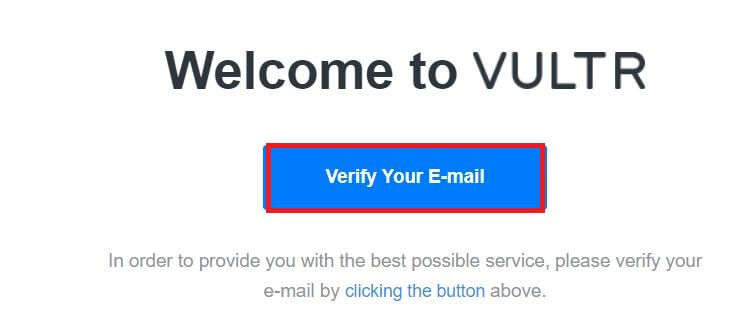
벌처(vultr) 가상 서버 만드는 방법 -Plesk
1.메인 화면에서 좌측의 Product를 클릭합니다. 클릭하면 다음과 같은 화면이 나옵니다. 여기서 Deploy server (서버생성)을 클릭합니다.
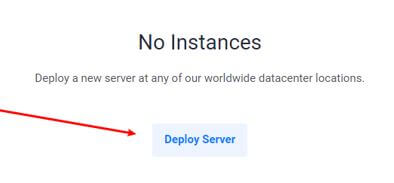
2. 서버를 선택하는 창에서 두 번째의 클라우드 컴퓨터를 선택합니다. 다른 서버도 좋지만 블로그용으로는 클라우드 컴퓨터가 가장 가성비가 좋다고 합니다. 블로그 또는 트래픽이 많지 않은 웹사이트에 최적화된 서버라고 생각하시면 됩니다.
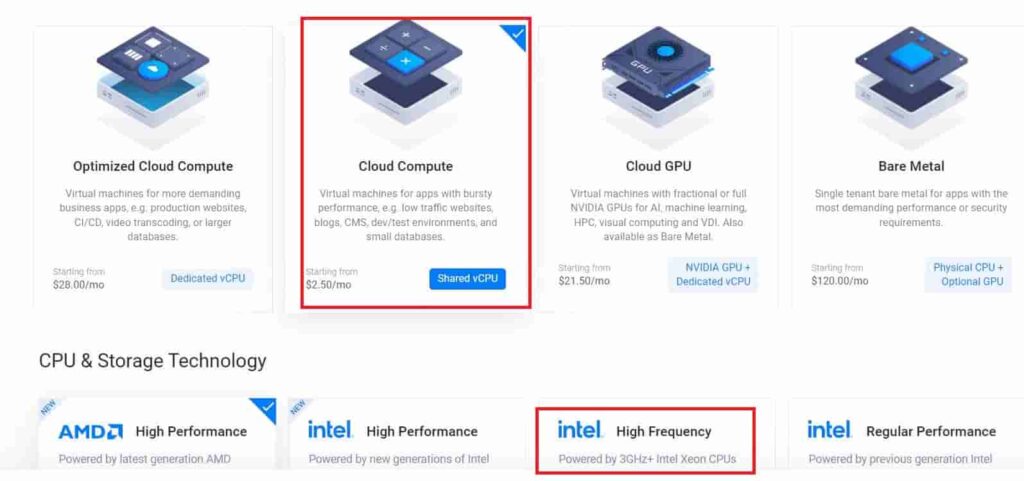
3. CPU & Storage Technology에서 세 번째에 위치한 인텔 하이프리퀀시를 선택합니다. 벌쳐에서 밀고 있는 2개도 좋지만 저희는 일단 가성비가 더 좋은 것을 선택하기 위해 세번째에 위치한 인텔 하이프리퀀시를 선택하시길 바랍니다.
4. 서버위치를 선택합니다. 서버위치는 거주하시는 곳과 가까울수록 유리합니다. 현재 벌처에서는 서울을 지원하고 있으므로 꼭 서울을 선택해 주시길 바랍니다. 만약 서울이 없을 경우에는 도쿄를 선택하시길 바랍니다. 절대 싱가포르를 선택하지 말아 주세요.
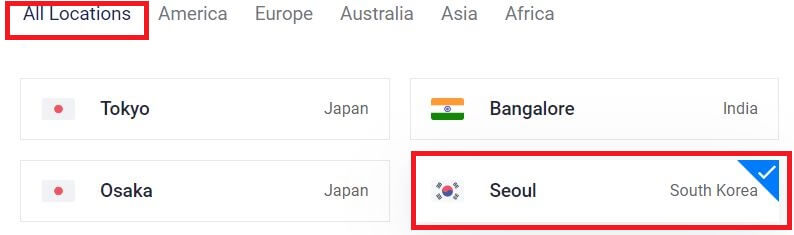
5. 서버이미지를 선택합니다. 서버 이미지는 Marketplace Apps(마켓플레이스 앱)에서 Plesk(플레스크)를 선택하시길 바랍니다.
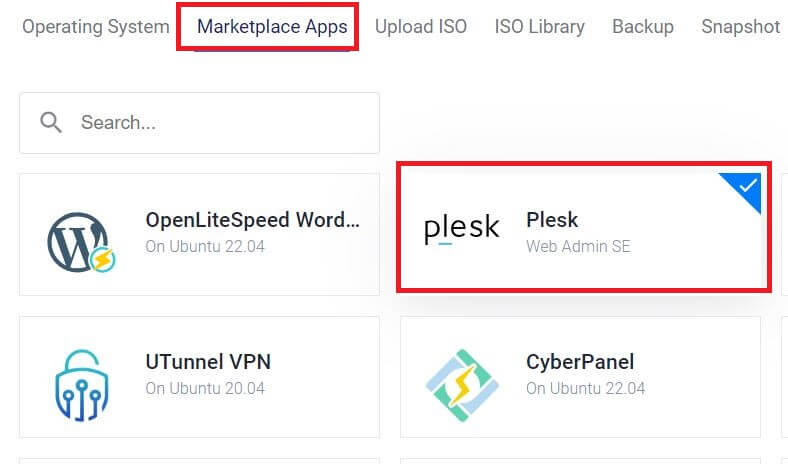
6. 서버 사이즈를 선택합니다. 여러 가지 옵션이 있지만 아직 초보시라면 첫 번째에 있는 6달러 요금제를 추천합니다. 추후에 요금제를 변경할 수 있으니, 트래픽이 많이 발생할 시 요금제 업그레이드를 하면 됩니다.
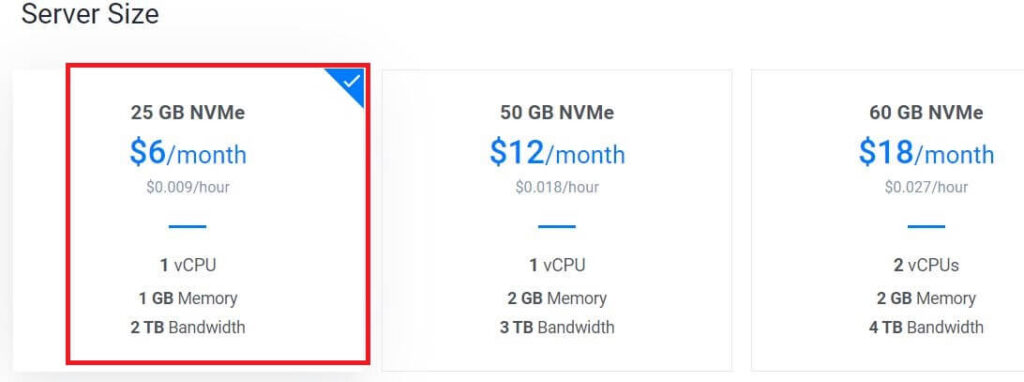
7. 백업 관련 메뉴입니다. 저 같은 경우에는 백업은 비활성화로 선택했습니다. 필요하신 분은 월 1.2$에 백업기능을 사용할 수 있으니 체크하고 진행하시길 바랍니다.

8. 백업을 체크하지 않았을 경우 최종으로 표시되는 금액은 다음의 6.00$로 표시됩니다. Deploy Now를 클릭해서 신청하시면 됩니다.
이상으로 벌쳐(Vultr) 워드프레스 가상 서버 만드는 방법을 통한 플레스크 서버 호스팅 하는 방법이었습니다.
함께 보면 좋은 글
